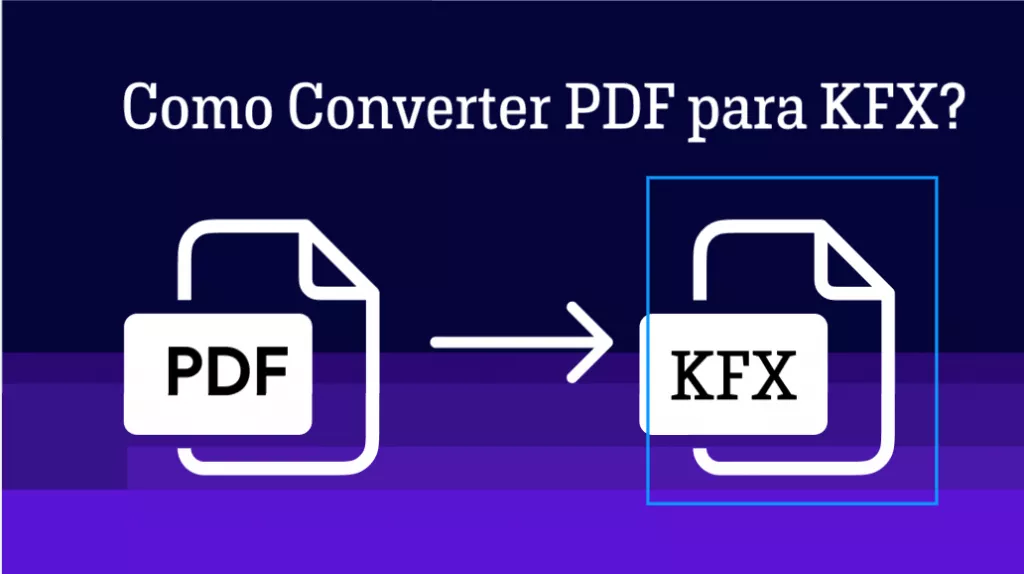Você pode estar se questionando sobre a necessidade de converter um documento do Word em texto. A resposta é simples: muitos documentos são criados usando o MS Word e, para acessá-los, é necessário ter aplicativos específicos. Em contraste, os arquivos de texto (.txt) oferecem a vantagem de serem compatíveis com a maioria dos editores de texto. Neste artigo, você encontrará instruções passo a passo para três ferramentas que tornarão esse processo mais fácil de acompanhar.
Parte 1. O Que São os Formatos DOC e TXT?
Dois tipos de arquivos de computador, DOC e TXT, são amplamente utilizados por muitos usuários. Esses arquivos têm propósitos distintos e características diferentes. Entender o significado de cada um auxiliará na escolha do formato correto.
1. DOC
Um arquivo DOC é um formato que pode conter texto, imagens, tabelas, gráficos e outros elementos. Ele é criado utilizando aplicativos como Microsoft Word, OpenOffice Writer ou Apple Pages. Os arquivos DOC são usados para salvar diversos tipos de documentos, como cartas, currículos, ensaios e convites. Esses arquivos possibilitam a formatação do texto, a inclusão de imagens e a personalização da aparência do documento.
Utilizar arquivos DOC apresenta a vantagem de oferecer mais opções para tornar o documento atraente e profissional. Além disso, é possível selecionar diferentes fontes, cores e estilos para realçar o texto.
2. TXT
TXT é um formato de arquivo conhecido como texto simples, que não possui recursos de formatação avançados, como fontes, cores ou estilos variados. Ele é composto apenas por texto simples, números e símbolos. Os arquivos TXT são úteis para registrar ensaios, romances e código-fonte de programadores. Uma vantagem significativa em utilizar arquivos TXT é a sua rapidez de abertura, salvamento e armazenamento.
Esses arquivos são compatíveis com diversos dispositivos, como computadores, iPads, navegadores da Web como Chrome e Firefox, além de smartphones. Isso permite que você acesse seus arquivos TXT de maneira conveniente e flexível.
Parte 2. Por Que Você Precisa Converter Word em TXT?
Converter um arquivo Word para TXT apresenta diversas vantagens, tornando essa prática útil em várias situações. A seguir, estão alguns motivos a serem considerados:
- Compatibilidade: A característica de serem arquivos de texto simples torna os arquivos TXT compatíveis com uma variedade extensa de dispositivos e softwares. Ao converter um documento do Word para TXT, garante-se que o conteúdo seja facilmente acessado e lido em diversos programas e dispositivos.
- Simplicidade: A informação presente neles é apresentada em sua forma mais básica, sem incluir recursos visuais como fontes, cores ou estilos. Isso proporciona uma exibição direta do texto.
- Tamanho do Arquivo: Em alguns casos, os arquivos do Word podem se tornar volumosos devido à presença de imagens, fontes e outros elementos embutidos. Por outro lado, converter o arquivo para o formato TXT pode reduzir significativamente o tamanho, agilizando o processo de upload, download e compartilhamento com terceiros.
- Publicação na Web: Ao compartilhar conteúdo na web, o formato TXT é amplamente utilizado para garantir uma maior compatibilidade entre diferentes plataformas. Essa abordagem simplificada permite publicar o texto online com facilidade, sem se preocupar com questões de formatação ou possíveis erros de compatibilidade.
- Programação e Automação: Em tarefas de programação e automação, os arquivos TXT são amplamente empregados, pois sua conversão facilita a extração de informações específicas, execução de tarefas automatizadas e integração do texto em diversos sistemas e softwares.
- Portabilidade: A facilidade de transferência e compartilhamento desses arquivos permite que sejam rapidamente movidos entre dispositivos e sistemas operacionais, garantindo a acessibilidade e legibilidade do conteúdo, independentemente do software ou dispositivo utilizado.
- Preservação a Longo Prazo: Ao optar por um formato simples e padronizado, a longevidade desse tipo de arquivo é aumentada em comparação aos formatos proprietários do Word. Dessa forma, os usuários podem criar versões de texto mais preparadas para o futuro, diminuindo o risco de problemas de compatibilidade ou perda de dados ao longo do tempo.
- Privacidade de Dados e Segurança: A conversão de documentos confidenciais do Word para o formato TXT é uma medida efetiva de proteção, pois os arquivos TXT não comportam macros, objetos incorporados ou código executável. Isso ajuda a minimizar a possibilidade de exposição a malware ou acesso não autorizado ao conteúdo do documento.
- Colaboração: A colaboração entre indivíduos que utilizam softwares ou plataformas diferentes é facilitada pelo formato TXT. Ao remover a formatação complexa e focar apenas no texto, a colaboração torna-se mais simples, permitindo que todos trabalhem com o mesmo conteúdo sem preocupações de compatibilidade.
- Análise de Texto e Processamento: Os arquivos de texto no formato TXT são frequentemente a escolha preferida para tarefas que envolvem análise e processamento de texto, como processamento de linguagem natural, análise de sentimentos ou algoritmos de aprendizado de máquina. Essa preferência se deve ao fato de que o uso de arquivos TXT pode simplificar e agilizar o processamento de texto.
Com base nas informações fornecidas, fica claro que a conversão de um arquivo do Word para o formato de texto é necessária. Nas próximas seções, discutiremos as melhores abordagens para realizar essa conversão de forma eficaz.
Parte 3. Converter Word em TXT com o UPDF
O UPDF é uma ferramenta de software altamente versátil, que une as funcionalidades de um conversor de PDF com a conveniência de um editor de PDF. Com sua praticidade, tanto usuários pessoais quanto comerciais podem converter diversos formatos de arquivo em documentos PDF de forma eficiente. Caso seja necessário converter um arquivo do Word para um formato TXT, o UPDF pode oferecer a ajuda necessária. Vale destacar que uma das principais vantagens desse software é sua compatibilidade multiplataforma.
Windows • macOS • iOS • Android Seguro 100%

A utilização do UPDF é livre de restrições quanto ao tamanho do arquivo, garantindo uma experiência descomplicada ao lidar com seus documentos PDF. A interface intuitiva do software facilita diversas tarefas de edição de PDF e simplifica o gerenciamento das páginas. Essa flexibilidade permite que os PDFs sejam personalizados de acordo com suas necessidades específicas, aprimorando sua eficácia e apresentação geral.
Características Principais Desta Inovadora Ferramente Que Você Precisa Conhecer
- Edite arquivos PDF e diversos tipos de formatos.
- Desfrute de uma leitura agradável com recursos de navegação simples para facilitar o acesso.
- Crie PDFs ao digitalizar fotos ou documentos em papel já existentes.
- Facilmente reestruture as páginas, remova conteúdos e personalize a ordem dos documentos conforme sua preferência.
- Realce, sublinhe, faça desenhos e insira comentários nos arquivos PDF.
- Efetue assinaturas de forma rápida em documentos PDF e faça edições sempre que necessário.
- Compartilhe os PDFs em até três maneiras.
- Combine diversos arquivos PDF em um único documento.
Passos para lhe Ajudar a Converter Word em TXT Facilmente
Dado que você possui um entendimento básico sobre a ferramenta UPDF e suas funcionalidades principais, vamos examinar os passos relacionados à conversão de arquivos DOC para TXT. Veja abaixo as etapas descomplicadas:
Passo 1: Explore o UPDF e Crie PDFs
Inicie a ferramenta UPDF após instalá-la no seu dispositivo, clicando duas vezes no ícone correspondente. No canto superior esquerdo, clique em "Arquivo" e coloque o cursor sobre "Criar" para ver mais opções. Escolha a alternativa "PDF a partir do Word (.docx)" da lista e, em seguida, localize o documento que deseja converter em PDF.
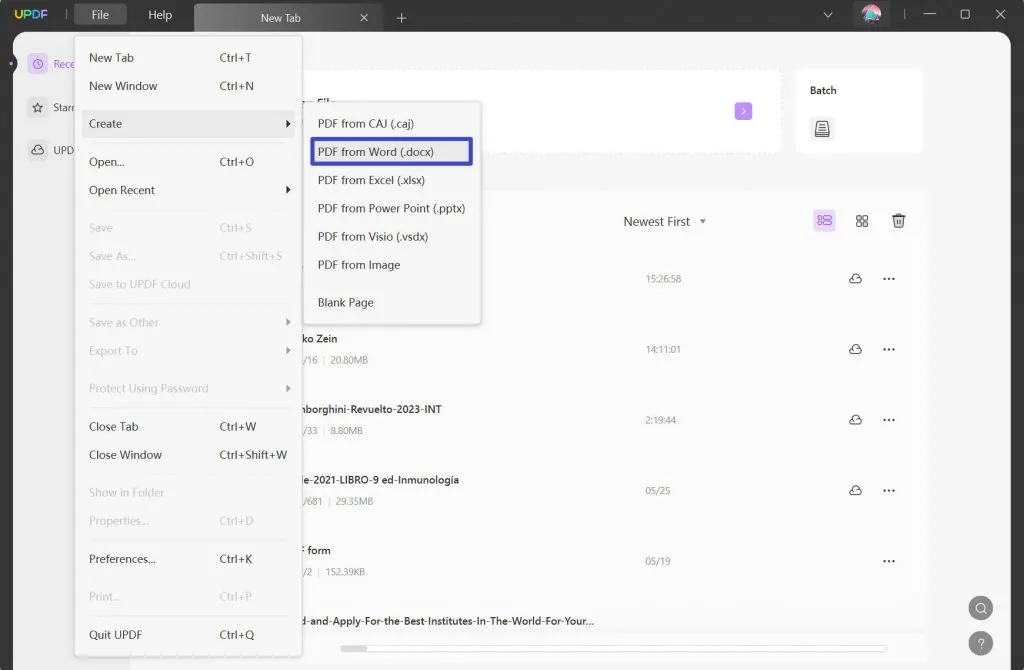
Passo 2: Escolha o Formato de Exportação Desejado
Posteriormente, desloque-se até a barra de ferramentas no lado direito da tela e clique no botão "Exportar PDF". Em seguida, na lista de formatos disponíveis, clique na opção "Texto (.txt)" para abrir uma janela de personalização em formato pop-up.
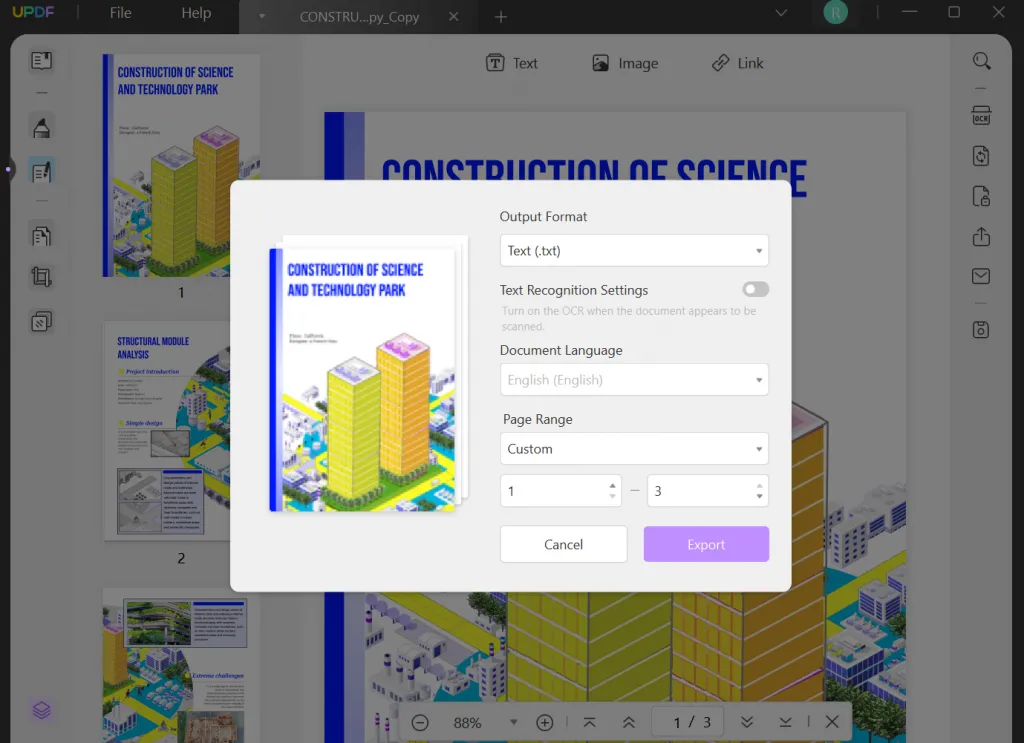
Passo 3: Personalize as Configurações e Salve o Arquivo
Após abrir a janela de personalização, defina o "Formato de Saída", o "Idioma" e o "Intervalo de Páginas" de acordo com suas necessidades. Em seguida, clique no botão "Exportar". Isso o levará à etapa de salvamento de arquivos. Digite o nome do arquivo, escolha o local desejado e pressione o botão "Salvar" para concluir o processo de salvamento do arquivo com êxito.
Windows • macOS • iOS • Android Seguro 100%
Parte 4. Converter Word em Notepad com o Microsoft Word
É possível utilizar o conteúdo de um arquivo do Microsoft Word em um aplicativo que não suporta o formato DOC, como o Bloco de Notas, por meio da conversão do arquivo para TXT. O Microsoft Word oferece uma maneira mais eficaz de realizar essa conversão. As etapas para realizar a conversão são as seguintes:
Passo 1: Abra o Explorador de Arquivos e procure pelo arquivo desejado. Em seguida, abra o arquivo no Microsoft Word. Após isso, clique na guia "Arquivo" localizada no canto superior esquerdo. Quando as opções de arquivo aparecerem, selecione "Salvar como".
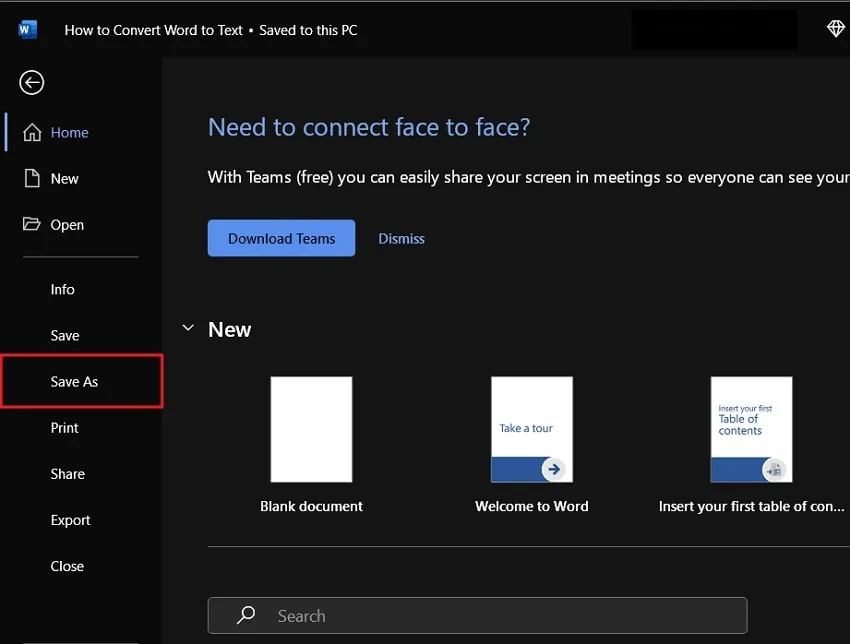
Passo 2: Após acessar a seção "Salvar Como", clique na opção "Procurar". No campo de texto "Nome do Arquivo", digite o nome para o novo arquivo e, em seguida, abra o menu suspenso "Salvar como Tipo" e escolha "Texto Simples". Escolha a pasta de destino desejada para o arquivo e conclua clicando no botão "Salvar".
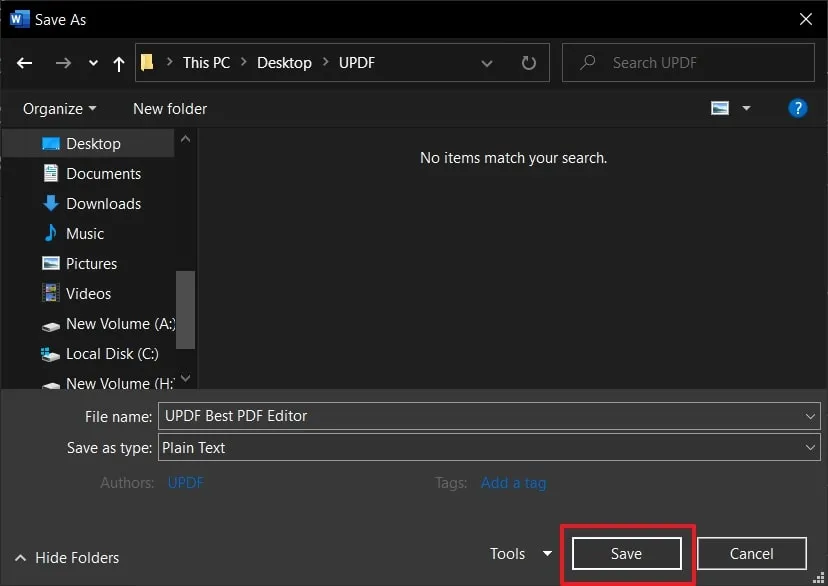
Parte 5. Converter Word em TXT Online
Convertio é uma plataforma online com uma vasta base de usuários global, sendo o local ideal para todas as suas demandas de conversão de arquivos DOC para TXT. Essa ferramenta altamente eficiente é capaz de lidar com mais de 300 formatos de arquivo, garantindo que você possa converter praticamente qualquer tipo de documento com facilidade. Além disso, a capacidade de converter arquivos de até 100 MB possibilita o processamento de documentos extensos e arquivos de mídia sem complicações.
Adicionalmente, essa ferramenta se destaca por um processo de conversão altamente eficiente, que visa entregar os arquivos convertidos em um prazo de apenas um a dois minutos. Todas as conversões são realizadas com segurança na nuvem, aliviando a carga sobre os recursos do seu computador. Além disso, os usuários têm a flexibilidade de ajustar configurações, como qualidade, proporção ou codec. Descubra abaixo como converter arquivos sem precisar baixar essa ferramenta:
Passo 1: No seu navegador, acesse o site oficial do Convertio e clique na seção "Converter". Em seguida, selecione a opção "Conversor de Documentos". É possível importar o arquivo DOC desejado diretamente do seu dispositivo, Dropbox ou Drive. Basta clicar no botão "Escolher Arquivos" e fazer o upload do documento.
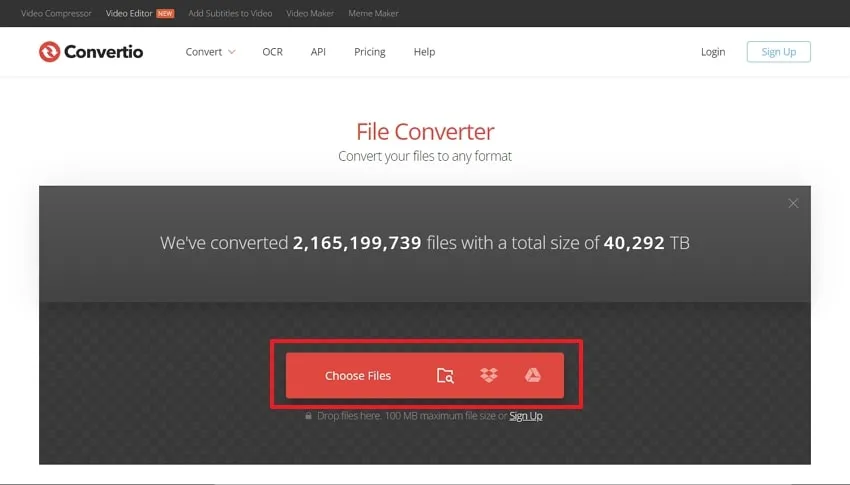
Passo 2: Após importar o arquivo DOC, clique no menu suspenso próximo à opção "Para". Na seção "Documento", selecione o formato "TXT". Em seguida, pressione o botão "Converter" e aguarde alguns segundos. Por fim, clique na opção "Download" para baixar o arquivo convertido.
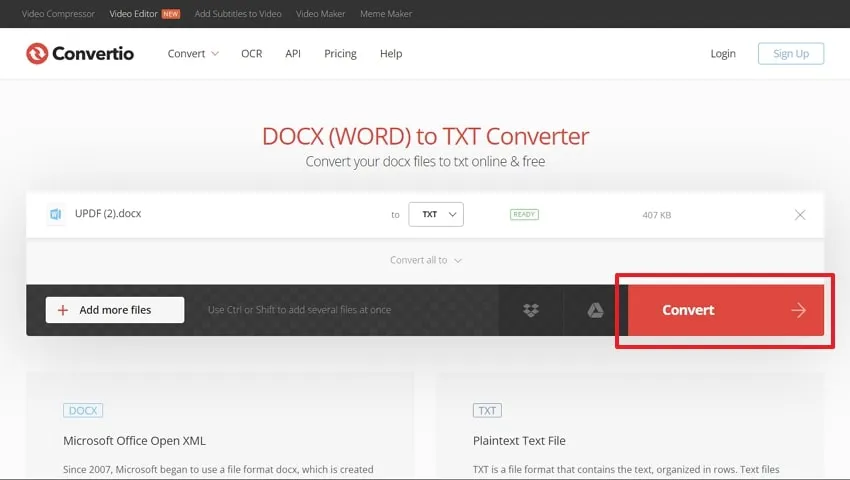
Conclusão
Resumindo, a conversão de documentos do Word para texto oferece diversas vantagens. Como já abordado, os arquivos de texto são mais simples e manejáveis em comparação com os documentos do Word, permitindo uma ampla compatibilidade com várias ferramentas. Além disso, eles possuem tamanho reduzido, o que facilita o armazenamento e compartilhamento. Ao realizar a conversão, o conteúdo do documento é preservado, mas toda formatação é eliminada.
Adicionalmente, o UPDF é uma das ferramentas disponíveis para converter documentos do Word em texto. Essa plataforma oferece recursos de conversão eficientes e uma variedade de opções para editar e gerenciar arquivos PDF. Basta realizar o download da ferramenta para iniciar a conversão de Word em texto.
Windows • macOS • iOS • Android Seguro 100%
 UPDF
UPDF
 UPDF para Windows
UPDF para Windows UPDF para Mac
UPDF para Mac UPDF para iPhone/iPad
UPDF para iPhone/iPad UPDF para Android
UPDF para Android UPDF AI Online
UPDF AI Online UPDF Sign
UPDF Sign Ler PDF
Ler PDF Anotar PDF
Anotar PDF Editar PDF
Editar PDF Converter PDF
Converter PDF Criar PDF
Criar PDF Compactar PDF
Compactar PDF Organizar PDF
Organizar PDF Mesclar PDF
Mesclar PDF Dividir PDF
Dividir PDF Cortar PDF
Cortar PDF Excluir páginas PDF
Excluir páginas PDF Girar PDF
Girar PDF Assinar PDF
Assinar PDF Formulário PDF
Formulário PDF Compare PDFs
Compare PDFs Proteger PDF
Proteger PDF Imprimir PDF
Imprimir PDF Processo em Lote
Processo em Lote OCR
OCR UPDF Cloud
UPDF Cloud Sobre o UPDF AI
Sobre o UPDF AI Soluções UPDF AI
Soluções UPDF AI Perguntas Frequentes
Perguntas Frequentes Resumir PDF
Resumir PDF Traduzir PDF
Traduzir PDF Explicar o PDF
Explicar o PDF Converse com o PDF
Converse com o PDF Converse com a imagem
Converse com a imagem PDF para Mapa Mental
PDF para Mapa Mental Converse com IA
Converse com IA Guia do Usuário
Guia do Usuário Especificações Técnicas
Especificações Técnicas Atualizações
Atualizações Perguntas Frequentes
Perguntas Frequentes Truques do UPDF
Truques do UPDF Blog
Blog Redação
Redação Avaliações do UPDF
Avaliações do UPDF Centro de Download
Centro de Download Contate-nos
Contate-nos